Uporabniki Mac-a so lahko navdušeni nad tem, da dodajo temni način v MacOS Mojave, vendar ste vedeli, da je to nekaj, kar Windows 10 ($ 110 v Amazon) lahko že počne?
Ko je Windows 10 obletnica posodobitev prispeli nekaj let nazaj je prinesel možnost, da bi vašo napravo v temnem načinu, ki ponuja črna okna namesto belih. Ne glede na to, ali ste razvijalec ali preprosto potrebujete računalnik v nočnem prostoru v skupni rabi, lahko Dark Mode pomaga. Morda obstaja eno (veliko) opozorilo, ampak to je, kako to storiti.
Najprej boste morali dostopati do nastavitev računalnika. To lahko storite na dva načina, prvi pa s pritiskom na tipko Windows + I. Če pozabite bližnjico, lahko v opravilni vrstici kliknete ikono Windows in nato kliknete ikono Nastavitve.

Nato kliknite ikono Personalizacija (peto na seznamu) in nato Barve. Na dnu menija Barve boste našli "Izberite privzeti način za aplikacijo" z možnostjo Light (privzeto) ali Dark (Temno).

Dark Mode ima črno ozadje, temno sive drsne trakove in belo besedilo ter deluje z večino privzetih Windows 10 aplikacij.
Zavedajte se, da Dark Mode ne bo deloval z File Explorerjem, ki še vedno uporablja belo ozadje. Čeprav Dark Mode v določenem trenutku prihaja v Explorer, je na voljo v trenutni gradnji predogleda - Microsoft še ni potrdil, kdaj bo vključen v uradno izdajo.

Microsoft se ni takoj odzval na zahtevo CNET za komentar. Oglejte si vse, kar je objavljeno na WWDC 2018 tukaj.
Poglej tudi
- WWDC 2018 poudarja majhne stvari, še posebej v iOS-u 12
- Brez Macov, noben iPad ne pušča strojne opreme v septembru
- Tu so največje funkcije iOS 12, ki jih je Apple objavil na WWDC 2018
- Celotna pokritost WWDC 2018

iOS 12: Siri bližnjice, skupina FaceTime in "Memoji" - Animoji od vas.
WWDC 2018: Vse, kar je Apple objavil.





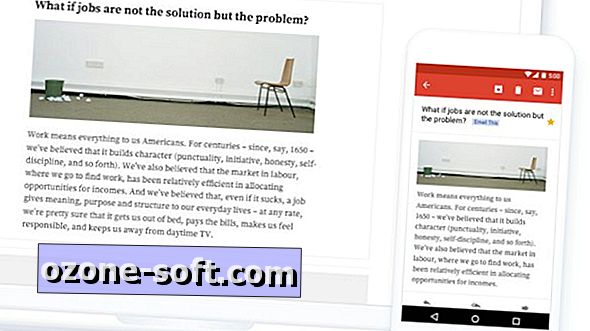







Pustite Komentar